老白菜v7pe系统PPT幻灯片处理使用教程
来源:www.laobaicai.net 发布时间:2014-11-16 08:47
现如今PPT幻灯片软件是生活和工作中不可缺少的一款办公软件,PPT结合了文字、图片和特效动态幻灯片等功能,能够生动直接的呈现出用户想要表达的内容,让观看PPT的人更加容易接收到作者所要阐述的内容,那么当用户电脑上PPT出现故障的时候,该如何来播放PPT幻灯片呢?下面就一起来看看老白菜v7pe系统PPT幻灯片处理使用教程。
1.将制作好的老白菜u盘启动盘和需要播放的ppt幻灯片插入usb接口(台式用户建议将u盘插在主机机箱后置的usb接口上),然后重启电脑,出现开机画面时,通过使用启动快捷键引导u盘启动进入到老白菜主菜单界面,选择“【02】运行老白菜Win2003PE增强版(旧电脑)”;回车确认,如下图所示
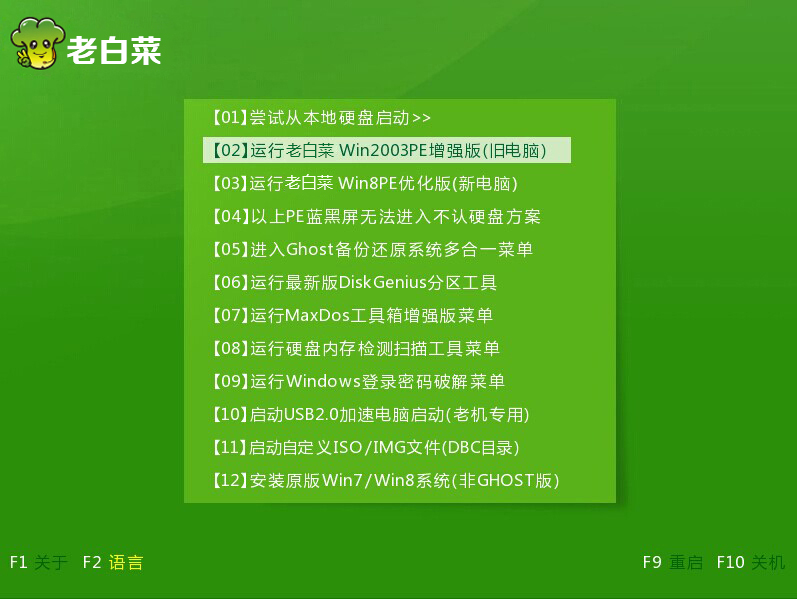
2.登录到pe系统桌面后,点击左下角开始菜单 - 程序 — 办公阅读 — PPT幻灯片处理。如下图所示
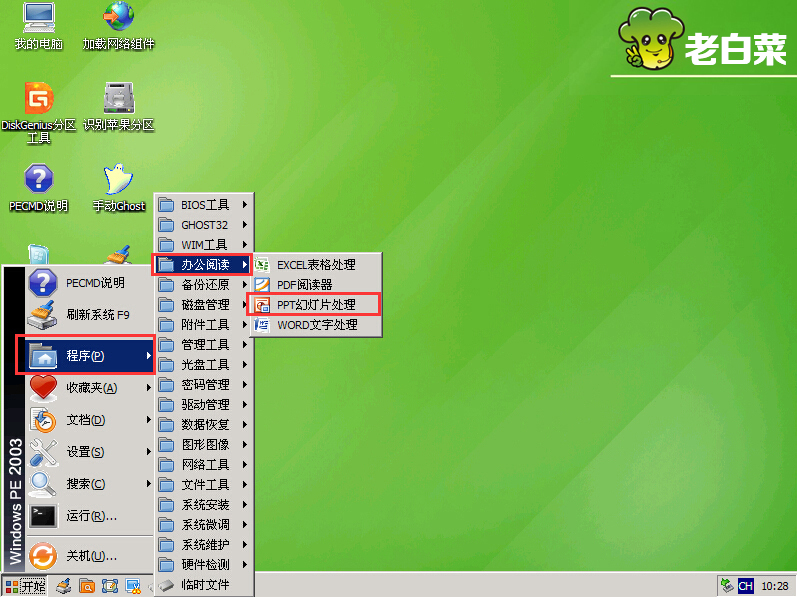
3.在PPT许可协议界面上,点击“接受(A)”进入下一步操作。如下图所示
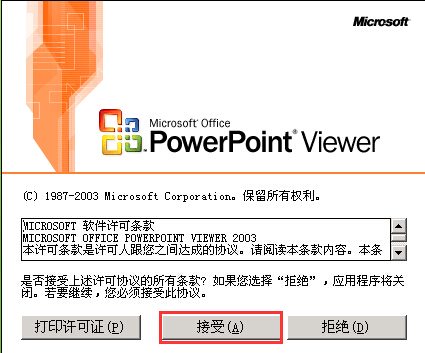
4.在弹出的窗口点击找到PPT文件所在,选中想要打开的PPT文件,点击“打开(O)”看是播放PPT幻灯片。如下图所示
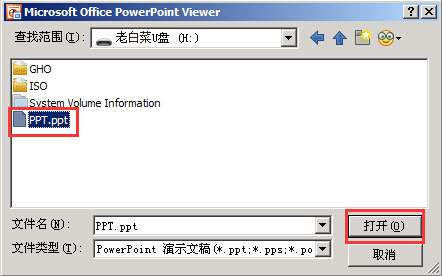
以上就是老白菜v7pe系统PPT幻灯片处理使用教程,有需要用到PPT幻灯片播放的用户可以尝试以上的老白菜使用教程操作看看,希望以上的老白菜使用教程可以给大家带来更多的帮助。
推荐阅读
"老白菜电脑系统维护必备神器"
- 老白菜电脑装机维护好工具 2025-07-28
- 老白菜U盘启动盘:电脑装机维护的实用利器 2025-07-25
- 联想小新 Air 14 2022版笔记本安装win10系统教程 2024-05-07
- 戴尔灵越14 Pro 2022版笔记本安装win7系统教程 2024-05-07
红米Book Pro 14 锐龙版 2022笔记本安装win11系统教程
- 联想IdeaPad 15s 2022版笔记本安装win7系统教程 2024-05-05
- 联想小新 Pro 14 2022 锐龙版笔记本安装win11系统教程 2024-05-05
- 外星人X14 R1笔记本使用老白菜u盘一键安装win10系统教程 2024-05-05
- 华为MateBook D 15 2022版笔记本安装win7系统教程 2024-05-04
老白菜下载
更多-
 老白菜怎样一键制作u盘启动盘
老白菜怎样一键制作u盘启动盘软件大小:358 MB
-
 老白菜超级u盘启动制作工具UEFI版7.3下载
老白菜超级u盘启动制作工具UEFI版7.3下载软件大小:490 MB
-
 老白菜一键u盘装ghost XP系统详细图文教程
老白菜一键u盘装ghost XP系统详细图文教程软件大小:358 MB
-
 老白菜装机工具在线安装工具下载
老白菜装机工具在线安装工具下载软件大小:3.03 MB










